电脑无线网络怎么连接?需要哪些设置?
22
2025-01-27
在现代社会,无线网络已经成为人们生活中必不可少的一部分。然而,对于许多人来说,尤其是对于那些不太懂电脑的人来说,连接无线网络似乎是一项十分困难的任务。本文将为大家提供详细的电脑无线网络连接教程,以帮助大家更好地上网。
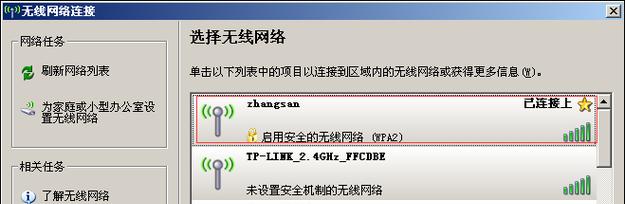
一、准备工作
在连接电脑无线网络之前,我们需要做一些准备工作。我们需要确认自己是否已经拥有了无线网络设备(如路由器、无线网卡等)。我们需要知道自己的无线网络名称和密码。
二、启动电脑无线网卡
在连接电脑无线网络之前,我们需要先启动电脑的无线网卡。我们可以在电脑的设置中找到“网络和Internet”选项,然后点击“Wi-Fi”开关打开电脑的无线网卡。
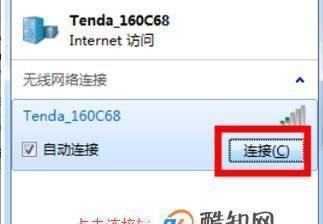
三、查找可用的无线网络
启动电脑的无线网卡后,我们需要查找可用的无线网络。我们可以在电脑屏幕右下角找到“网络图标”,点击它就可以查找到可用的无线网络了。
四、选择要连接的无线网络
在查找到可用的无线网络后,我们需要选择要连接的无线网络。我们可以点击所需的无线网络名称,然后输入密码进行连接。
五、输入无线网络密码
在选择要连接的无线网络后,我们需要输入密码。密码通常是在购买路由器时设置的,如果不确定密码,可以询问网络管理员或者查看路由器标签上的密码。
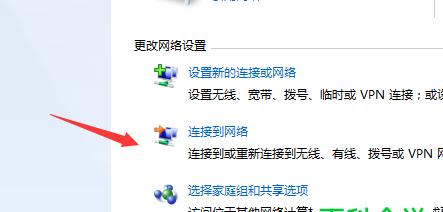
六、等待连接
在输入正确的无线网络密码后,我们需要等待电脑自动连接到无线网络。连接成功后,电脑屏幕右下角会显示已连接的无线网络名称。
七、检查网络连接
在连接成功后,我们需要检查一下网络是否连接正常。我们可以打开浏览器并访问一个网站来检查网络连接是否正常。
八、设置网络属性
如果连接失败,我们需要检查一下网络属性是否设置正确。我们可以在“控制面板”中找到“网络和Internet”选项,然后点击“Wi-Fi”选项卡进行设置。
九、更新无线网卡驱动程序
如果无线网卡驱动程序过期或者不兼容,就会导致无法连接无线网络。我们可以通过更新无线网卡驱动程序来解决这个问题。
十、使用自动修复工具
如果以上方法都没有解决问题,我们可以尝试使用电脑自带的网络修复工具。我们可以在“控制面板”中找到“网络和Internet”选项,然后点击“网络和共享中心”,再点击“故障排除”进行修复。
十一、排除其他网络故障
如果电脑连接无线网络后依然无法正常上网,我们需要排除其他网络故障。我们可以检查路由器是否正常工作,或者尝试使用其他设备连接无线网络。
十二、优化无线网络信号
如果无线网络信号不稳定,我们可以通过一些方法来优化信号。如更换路由器、调整路由器位置、增加信号放大器等。
十三、保护无线网络安全
在连接电脑无线网络的过程中,我们需要注意保护网络安全。我们可以使用强密码、开启路由器防火墙、定期更换密码等方式来保护无线网络安全。
十四、解决网络问题
在使用电脑无线网络的过程中,我们可能会遇到各种问题。我们可以通过询问网络管理员、查找相关资料或者请教专业人士来解决问题。
十五、
通过本文的详细介绍,相信大家已经掌握了电脑无线网络连接的方法和技巧。在使用电脑无线网络的过程中,我们需要注意保护网络安全,及时解决网络问题,以便更好地享受无线网络带来的便利。
版权声明:本文内容由互联网用户自发贡献,该文观点仅代表作者本人。本站仅提供信息存储空间服务,不拥有所有权,不承担相关法律责任。如发现本站有涉嫌抄袭侵权/违法违规的内容, 请发送邮件至 3561739510@qq.com 举报,一经查实,本站将立刻删除。